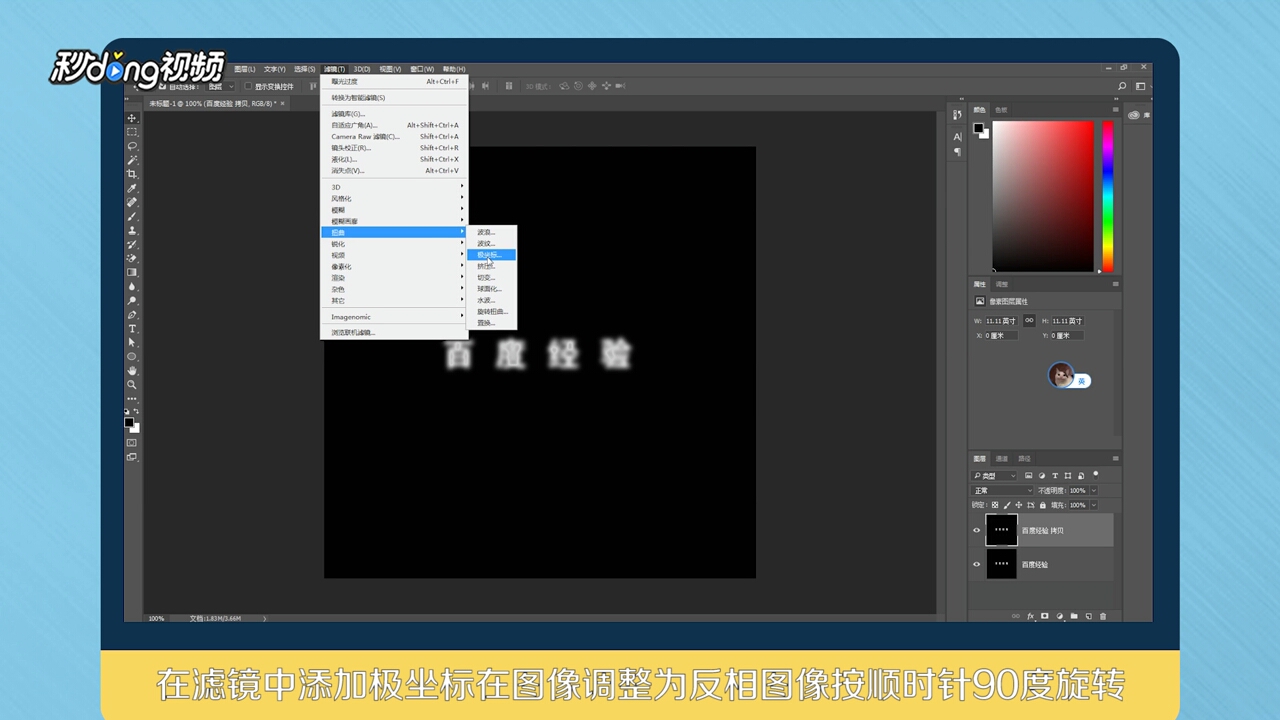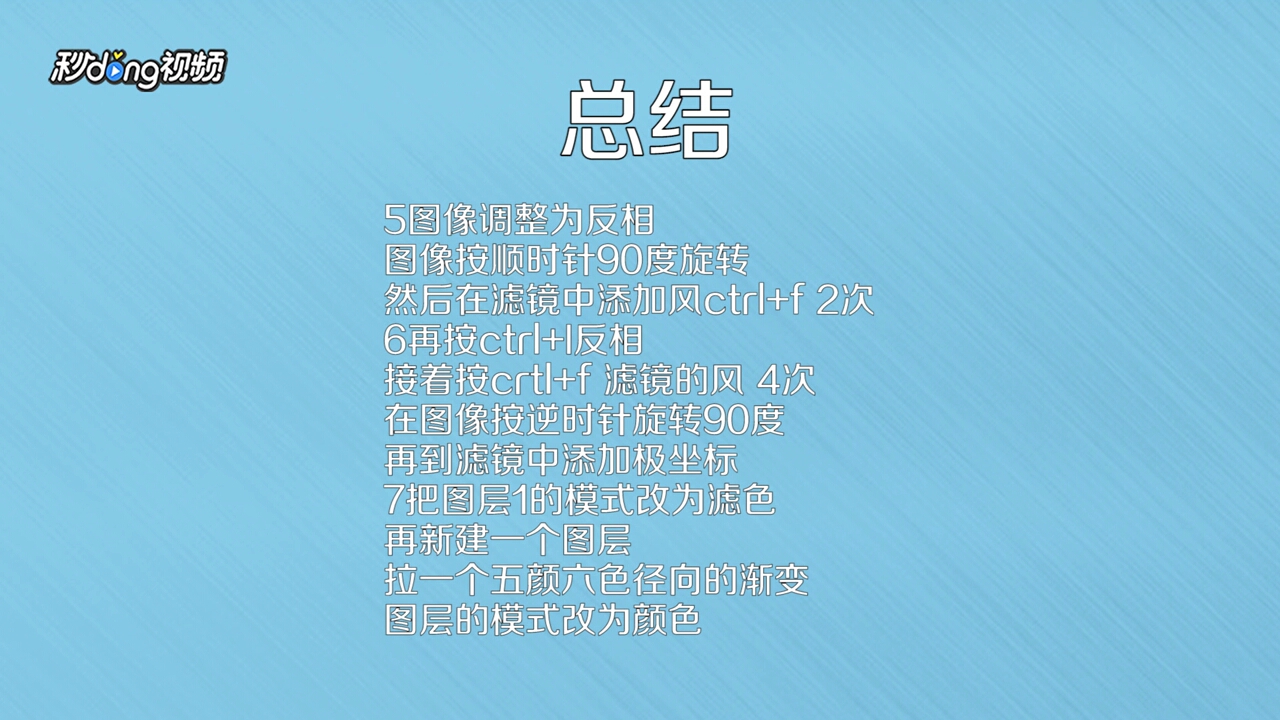Photoshop怎么制作光芒四射的文字
1、在ps软件中新建一个800×800的文档背景色填充为黑色,写上白色的字体,合并字体的图层跟背景层。
2、在滤镜中添加高斯模糊和曝光度,接着按ctrl+l调一下亮度,再按ctrl+j复制一个图层。
3、在滤镜中添加极坐标,图像调整为反相,按顺时针90度旋转,然后在滤镜中添加”风“,按2次ctrl+f 。
4、按ctrl+l反相,接着按crtl+f,点击滤镜的风,图像按逆时针旋转90度,接着到滤镜中添加极坐标,把图层1的模式改为滤色,再新建一个图层,拉一个五颜六色径向的渐变,把图层的模式改为颜色。
5、总结如下。
声明:本网站引用、摘录或转载内容仅供网站访问者交流或参考,不代表本站立场,如存在版权或非法内容,请联系站长删除,联系邮箱:site.kefu@qq.com。
阅读量:71
阅读量:64
阅读量:85
阅读量:47
阅读量:83